फिक्स विंडोज ने एक आईपी एड्रेस विरोध का पता लगाया है
अनेक वस्तुओं का संग्रह / / November 28, 2021
यदि आप त्रुटि का सामना करते हैं, तो विंडोज ने आपके कंप्यूटर पर एक आईपी पते के विरोध का पता लगाया है, तो इसका मतलब है कि उसी नेटवर्क पर किसी अन्य डिवाइस का आपके पीसी के समान आईपी पता है। मुख्य समस्या आपके कंप्यूटर और राउटर के बीच संबंध प्रतीत होती है; वास्तव में, आप इस त्रुटि का सामना तब कर सकते हैं जब केवल एक डिवाइस नेटवर्क से जुड़ा हो। आपको जो त्रुटि प्राप्त होगी वह निम्नलिखित बताएगी:
अंतर्वस्तु
- Windows ने IP पता विरोध का पता लगाया है
- विंडोज़ को ठीक करने के 5 तरीकों ने आईपी एड्रेस संघर्ष का पता लगाया है [हल]
- विधि 1: DNS फ्लश करें और TCP/IP रीसेट करें
- विधि 2: अपने राउटर को पुनरारंभ करें
- विधि 3: अक्षम करें और फिर अपने नेटवर्क एडेप्टर को पुन: सक्षम करें
- विधि 4: अपना स्थिर आईपी निकालें
- विधि 5: IPv6 अक्षम करें
Windows ने IP पता विरोध का पता लगाया है
इस नेटवर्क के किसी अन्य कंप्यूटर का IP पता इस कंप्यूटर के समान ही है। इस समस्या को हल करने में सहायता के लिए अपने नेटवर्क व्यवस्थापक से संपर्क करें। अधिक विवरण विंडोज सिस्टम इवेंट लॉग में उपलब्ध हैं।
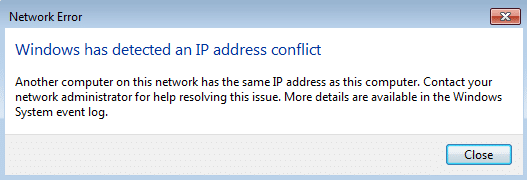
किसी भी दो कंप्यूटरों का एक ही नेटवर्क पर समान आईपी पता नहीं होना चाहिए, यदि वे ऐसा करते हैं, तो वे इंटरनेट तक नहीं पहुंच पाएंगे, और उन्हें उपरोक्त त्रुटि का सामना करना पड़ेगा। समान नेटवर्क पर समान IP पता होने से विरोध उत्पन्न होता है, उदाहरण के लिए, यदि आपके पास एक ही मॉडल की दो कारें हैं और समान संख्या में प्लेट हैं, तो आप उनके बीच अंतर कैसे करेंगे? ठीक यही वह समस्या है जिसका सामना हमारा कंप्यूटर उपरोक्त त्रुटि में कर रहा है।
शुक्र है कि ऐसे कई तरीके हैं जिनसे आप विंडोज आईपी एड्रेस संघर्ष को हल कर सकते हैं, इसलिए बिना समय बर्बाद किए, आइए देखें कि नीचे सूचीबद्ध समस्या निवारण चरणों के साथ इस समस्या को कैसे ठीक किया जाए।
विंडोज़ को ठीक करने के 5 तरीकों ने आईपी एड्रेस संघर्ष का पता लगाया है [हल]
यह सुनिश्चित कर लें पुनर्स्थापन स्थल बनाएं बस कुछ गलत होने पर।
विधि 1: DNS फ्लश करें और TCP/IP रीसेट करें
1. विंडोज बटन पर राइट-क्लिक करें और "चुनें"कमांड प्रॉम्प्ट (व्यवस्थापक).”

2. अब निम्न कमांड टाइप करें और प्रत्येक के बाद एंटर दबाएं:
आईपीकॉन्फिग / रिलीज
ipconfig /flushdns
ipconfig /नवीनीकरण

3. फिर से, एडमिन कमांड प्रॉम्प्ट खोलें और निम्नलिखित टाइप करें और प्रत्येक के बाद एंटर दबाएं:
ipconfig /flushdns. एनबीटीस्टेट-आर. netsh इंट आईपी रीसेट। नेटश विंसॉक रीसेट

4. परिवर्तन लागू करने के लिए रीबूट करें। फ्लशिंग DNS ऐसा लगता है फिक्स विंडोज ने एक आईपी एड्रेस विरोध त्रुटि का पता लगाया है।
विधि 2: अपने राउटर को पुनरारंभ करें
यदि आपका राउटर ठीक से कॉन्फ़िगर नहीं है, तो हो सकता है कि आप वाईफाई से कनेक्ट होने के बावजूद इंटरनेट का उपयोग करने में सक्षम न हों। आपको प्रेस करने की आवश्यकता है ताज़ा करें/रीसेट करें बटन अपने राउटर पर, या आप अपने राउटर की सेटिंग खोल सकते हैं सेटिंग में रीसेट विकल्प का पता लगा सकते हैं।
1. अपना वाईफाई राउटर या मॉडेम बंद करें, फिर उसमें से पावर स्रोत को अनप्लग करें।
2. 10-20 सेकंड तक प्रतीक्षा करें और फिर पावर केबल को राउटर से दोबारा कनेक्ट करें।

3. राउटर चालू करें और अपने डिवाइस को फिर से कनेक्ट करने का प्रयास करें.
यह भी पढ़ें:इस गाइड का उपयोग करके राउटर का आईपी पता खोजें।
विधि 3: अक्षम करें और फिर अपने नेटवर्क एडेप्टर को पुन: सक्षम करें
1. विंडोज की + आर दबाएं फिर टाइप करें Ncpa.cpl पर और एंटर दबाएं।

2. अपने पर राइट-क्लिक करें तार के बिना अनुकूलक और चुनें अक्षम करना।
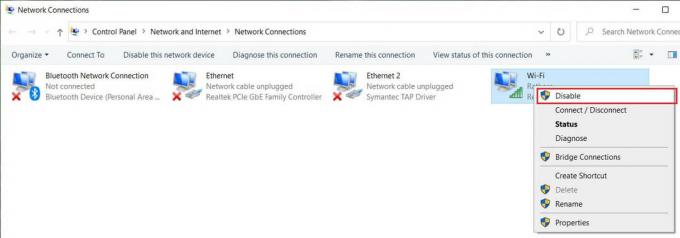
3. फिर से पर राइट क्लिक करें एक ही अनुकूलक और इस बार सक्षम करें चुनें।
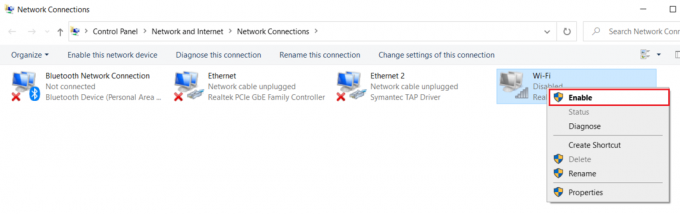
4. अपना पुनरारंभ करें और फिर से अपने वायरलेस नेटवर्क से कनेक्ट करने का प्रयास करें और देखें कि क्या आप करने में सक्षम हैं फिक्स विंडोज ने एक आईपी एड्रेस विरोध का पता लगाया है।
विधि 4: अपना स्थिर आईपी निकालें
1. कंट्रोल पैनल खोलें और नेटवर्क और इंटरनेट पर क्लिक करें।
2. अगला, क्लिक करें नेटवर्क और साझा केंद्र, फिर क्लिक करें अनुकूलक की सेटिंग्स बदलो।

3. अपना वाई-फाई चुनें फिर उस पर डबल क्लिक करें और चुनें गुण।
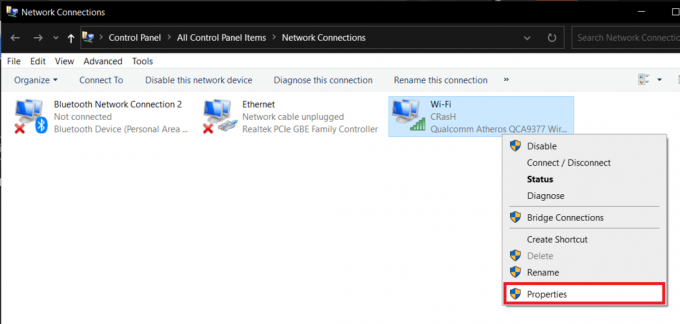
4. अब चुनें इंटरनेट प्रोटोकॉल संस्करण 4 (टीसीपी/आईपीवी4) और गुण क्लिक करें।

5. सही का निशान "स्वचालित रूप से एक आईपी पता प्राप्त करें" तथा "DNS सर्वर पता स्वचालित रूप से प्राप्त करें।"
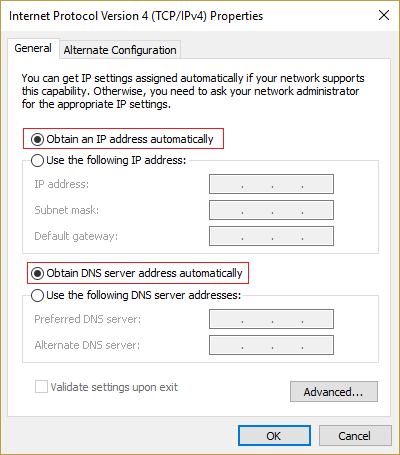
6. सब कुछ बंद करें, और आप करने में सक्षम हो सकते हैं फिक्स विंडोज ने एक आईपी एड्रेस विरोध त्रुटि का पता लगाया है।
विधि 5: IPv6 अक्षम करें
1. सिस्टम ट्रे पर वाईफाई आइकन पर राइट-क्लिक करें और फिर “पर क्लिक करें”नेटवर्क और साझकरण केंद्र खोलें।”

2. अभी अपने वर्तमान कनेक्शन पर क्लिक करें खुल जाना समायोजन।
ध्यान दें: यदि आप अपने नेटवर्क से कनेक्ट नहीं कर सकते हैं, तो कनेक्ट करने के लिए ईथरनेट केबल का उपयोग करें और फिर इस चरण का पालन करें।
3. दबाएं गुण बटन खिड़की में जो अभी खुलती है।

4. यह सुनिश्चित कर लें इंटरनेट प्रोटोकॉल संस्करण 6 (टीसीपी/आईपी) को अनचेक करें।

5. ओके पर क्लिक करें, फिर क्लोज पर क्लिक करें। परिवर्तनों को सहेजने के लिए अपने पीसी को रीबूट करें।
अनुशंसित:
- फिक्स इंटरनेट एक्सप्लोरर वेबपेज त्रुटि प्रदर्शित नहीं कर सकता
- Windows में TrustedInstaller को फ़ाइल स्वामी के रूप में पुनर्स्थापित करें
- फिक्स विंडोज 10 ब्राइटनेस सेटिंग्स काम नहीं कर रही हैं
- विंडोज स्टोर त्रुटि कोड 0x8000ffff को ठीक करें
यही आपने सफलतापूर्वक किया है फिक्स विंडोज ने एक आईपी एड्रेस विरोध त्रुटि का पता लगाया है यदि आपके पास अभी भी इस पोस्ट के संबंध में कोई प्रश्न हैं, तो बेझिझक उनसे टिप्पणी अनुभाग में पूछें।



